Tutorial passo a passo...
1. Para fazer o download da IDE Android Studio acesse o seguinte link: http://developer.android.com/sdk/index.html
2. Antes de executar a ferramenta do instalador da IDE é necessário modificar algumas variáveis de ambiente no seu sistema operacional. Para isso, acesse a área de Propriedades em Meu Computador.
3. Clique na opção de Configurações Avançadas do Sistema.
4. Selecione o botão de Variáveis de Ambiente na aba Avançado e a seguinte tela será aberta.
5. Agora precisaremos configurar duas variáveis para que a IDE seja instalada e executada corretamente. Para isso, no bloco da parte superior da tela (Variáveis de Usuário) em aberto clique em "Novo". Na janela seguinte, digite "JAVA_HOME" no campo de Nome da Variável e no campo de Valor da Variável precisamos colocar o endereço correspondente ao local onde sua versão do JDK esta gravada. Geralmente ela esta na pasta Java dentro de Arquivos de Programas. Depois de definir os valores clique em OK.
6. Agora no bloco da parte inferior da tela (Variáveis do Sistema) clique em "Novo" e definiremos outra variável. Desta vez em Nome da Variável digite "path" e em Valor da Variável digite o mesmo endereço que digitou anteriormente, porém adicionando "\bin" no final. Depois só confirme a criação.
7. Depois de criar estas duas variáveis é possível executar o instalador da IDE. Se tudo ocorrer corretamente durante a instalação você verá uma tela de Welcome e deverá clicar em "Start a New Android Studio Project".
8. Uma tela de Criação de Projeto será aberta e nela você deve inserir o nome do seu projeto e o "Company Domain" (Domínio da Empresa). Neste último, um padrão deve ser seguido, começando com o nome do seu Grupo, depois a turma (t305) e depois o domínio do IFSP (spo.ifsp.edu.br), sendo todos eles separados por pontos. Após definir os nomes clique em Next.
9. Defina qual API do Android será utilizada no seu projeto e clique em Next.
OBS: Sugiro que utilizem a API 15 (Android 4.0.3), pois 90% dos dispositivos Androids atuais utilizam essa versão, porém somente na API 19 e superiores podemos utilizar os novos componentes do recente Java 8, como o poderoso Lambda e o Try-With-Resources.
10. Na próxima tela você pode escolher qual será o design da sua MainActivity e clicar em Next. O mais comum a se escolher é a Blank Activity que basicamente é uma tela em branco.
11. Na tela seguinte não é necessária nenhuma modificação então clique em Finish e o seu Projeto provavelmente estará igual a seguinte imagem.
12. Com o projeto criado, vamos configurar o Repositório Subversion na IDE. Para isso clique na aba VCS > Browse VCS Repository e depois escolha Browse Subversion Repository.
13. Uma pequena aba será aberta na parte inferior da tela. Clique no sinal verde de adição para adicionar um Repositório Subversion.
14. Insira o endereço do Diretório do seu grupo no Subversion do IFSP. Esse endereço provavelmente deve ser https://svn.spo.ifsp.edu.br/svn/a6pgp/A2015-PDS3/ + o nome do seu grupo. Depois clique em Ok.
OBS: Caso alguém do seu grupo já tenha importado o Projeto para o Repositório, pule para o passo 23.
15. Com o repositório criado, clique com o botão direito do mouse no mesmo, vá em New e escolha Remote Folder.
16. Escolha um nome para a o novo Diretório (sugiro o próprio nome do projeto) e escreva uma mensagem de primeiro commit e clique em Ok.
17. Verifique se o Diretório foi criado corretamente.
18. Agora podemos importa-lo para o Subversion clicando na aba VCS > Import into Version Control > Import into Subversion.
19. Escolha o local onde o seu projeto será gravado (o Diretório criado anteriormente). Você talvez precise entrar com o seu login e senha do SVN (spProntuário, senha).
20. Escolha o projeto que será importado.
21. Escreva uma mensagem de commit para criação de projeto e clique em OK.
OBS: Caso algum erro ocorra tente desmarcar a linha de comando de cliente em File > Settings > Version Control > Subversion, desmarque a opção Use comand line client e clique em OK.
22. Caso tudo ocorra corretamente, acesse o Subversion do IFSP e você notará que seu projeto foi importado com sucesso.
23. Agora vamos testar para ter certeza de que tudo esta funcionando. Feche o Android Studio e exclua a pasta que contém o projeto no seu computador (caso exista) e não no Repositório. Depois inicie o Android Studio denovo. Escolha a opção Check out Project from Version Control e clique em Subversion.
24. Escolha de qual repositório você quer fazer um check out.
25. Escolha onde o projeto de check out será salvo.
26. Marque a opção que mais lhe convém no Destination e depois escolha HEAD para importar a versão mais recente que consta no Repositório.
27. Escolha a versão mais recente do Subversion Working Copy e espere a IDE abrir o projeto.
OBS: Talvez a IDE não abra o projeto automaticamente. Se isto ocorrer você só precisa abri-lo manualmente clicando em File > Open e selecione o projeto importado do Subversion.
28. Como o projeto foi importado de uma outra localização, o Gradle precisa sincroniza-lo com o seu computador e ajustar algumas bibliotecas e ".jars" para evitar futuras dores de cabeça. Basta clicar em Try Again caso a sincronização automática falhe.
29. Para habilitar a integração de controle de versão (commit, update) basta clicar na aba VCS > Enable Version Control Integration.
30. Escolha Subversion e clique em OK.
31. Pronto, agora as funções estão todas ativas e note que uma barra de atalhos com algumas funções do Repositório Subversion foi criada.
Tentei ser o mais detalhado possível, mas caso tenham dúvidas ou problemas me avisem.











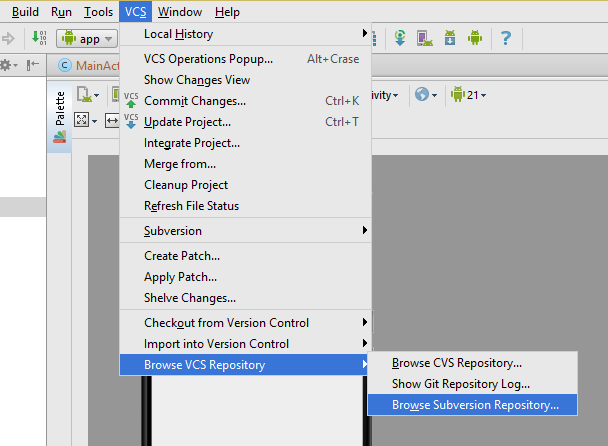





















Parabéns, ficou show!
ResponderExcluirMuito bom mesmo, parabéns. No meu caso deu um problema, "can't use subversion command line client : svn". Ai desmarquei essa opção e reiniciei a IDE e aparentemente deu certo a importação do svn. Com saber se está tudo ok ? Obrigado.
ResponderExcluirAlgumas configurações precisam da reinicialização da IDE para surtirem efeito, se a importação funcionou é porque tudo foi ajustado corretamente. Você pode fazer alguns testes de commit mesmo, uma vez que só funcionam se o repositório estiver integrado.
ExcluirSou novato na plataforma, segui os passos, fiz alterações no projeto, mas não encontro onde fazer commit. Pode me dar uma ajuda!
ResponderExcluirTenho um svn hoje rodando em windows. porem adquiri uns tablets android e gostaria de configurar eles no svn do windows. tem alguma versão do android cliente que possa instalar nos tablets.
ResponderExcluir